Cara Mengubah Logo Header WordPress Anda
Diterbitkan: 2023-03-23Logo Anda adalah kesan pertama Anda. Anda mungkin memilikinya terpampang di kontrak Anda, di tanda tangan email Anda, dan yang terpenting, di situs web Anda.
Sudah menjadi praktik umum bagi pemilik situs untuk menampilkan logo mereka dengan jelas di sudut kiri atas setiap halaman di situs mereka, memudahkan pengguna untuk mengidentifikasi situs web tempat mereka berada dan menavigasi kembali ke beranda situs tersebut dengan mengeklik logo .
Karena itu, salah satu hal pertama yang ingin Anda atur setelah membuat situs WordPress baru (dan menerapkan tema pilihan Anda) adalah logo pojok atas itu.
Dalam artikel ini, Anda akan belajar tentang:
Pentingnya Logo untuk Situs WordPress Anda
Logo memperkuat identitas visual Anda untuk pelanggan Anda. Logo yang bagus membedakan merek Anda dan membantu Anda membangun kepercayaan dengan pelanggan Anda. Saat seseorang melihat logo Anda, mereka akan memikirkan kualitas pekerjaan, produk, atau layanan Anda dan mulai menghubungkan perasaan tersebut dengan aspek visual merek Anda.
Apakah Anda baru saja melalui proses rebranding dan memiliki logo baru atau Anda adalah pemilik bisnis baru yang menyiapkan situs web pertama Anda, penempatan logo yang menonjol adalah salah satu cara terbaik untuk mulai membangun pengenalan merek dengan audiens Anda.
Situs web Anda adalah kapal yang akan membawa sebagian besar pesan merek Anda, sehingga visibilitas logo yang tinggi adalah cara yang bagus untuk menghubungkan pesan Anda dengan identitas visual Anda.
Cara Mengubah Logo WordPress Anda
Proses mengubah logo tajuk di situs web WordPress Anda akan sedikit berbeda tergantung pada tema yang Anda pilih. Fleksibilitas yang melekat pada WordPress berarti proses Anda mungkin terlihat berbeda dari pemilik situs lain dengan arsitektur digital yang berbeda, namun langkah dasarnya akan tetap terlihat serupa.
Berikut ini adalah beberapa langkah cepat dan mudah yang dapat Anda ambil yang akan membantu Anda mengubah logo untuk sebagian besar lingkungan WordPress, termasuk tema WordPress standar, tema WordPress nonstandar, dan tema WordPress khusus.
Catatan : Ingatlah untuk selalu membuat cadangan situs Anda dan menggunakan alat pengembangan lokal , seperti Lokal, sebelum membuat perubahan luas pada situs WordPress Anda.
Mengubah Logo pada Tema WordPress Standar
Untuk sebagian besar tema WordPress standar, Anda dapat mengikuti langkah-langkah berikut untuk mengubah logo tajuk.
1. Masuk ke Admin WordPress Anda.
2. Klik Tampilan > Sesuaikan .
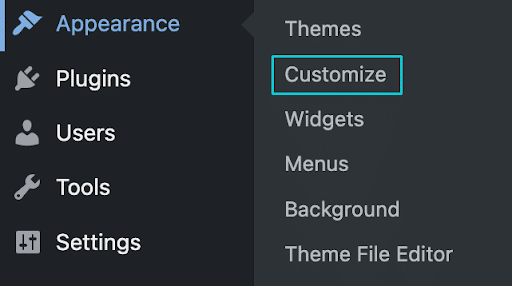
3. Klik Identitas Situs
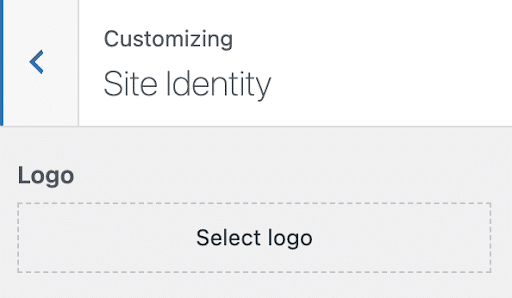
4. Klik Pilih Logo atau, jika Anda sudah memiliki logo, klik Ubah Logo .
5. Unggah file logo Anda ke perpustakaan media dengan latar belakang transparan atau pilih file logo yang sudah ada sebelumnya dari perpustakaan. Pada tahap ini, Anda mungkin diminta untuk memotong gambar Anda, tetapi Anda selalu dapat menekan "Lewati Pemotongan" jika Anda lebih suka menyimpan gambar secara keseluruhan.
6. Simpan perubahan Anda dan publikasikan untuk melihat logo baru Anda!
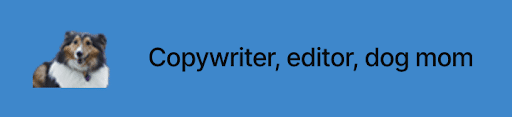
Mengubah Logo pada Tema WordPress Non-standar
Jika langkah-langkah di atas tidak berhasil untuk tema yang Anda pilih, cara terbaik adalah mencari “Bagaimana mengubah logo untuk [tema yang Anda pilih]” menggunakan mesin pencari favorit Anda.

Sebagian besar tema yang terdokumentasi dengan baik akan memiliki banyak informasi yang tersedia untuk membantu Anda mengubah logo tajuk WordPress—baik langsung dari pembuat tema atau dari anggota komunitas WordPress lainnya.
Mengubah Logo pada Tema WordPress Kustom
Jika Anda bekerja dengan tema yang dibuat khusus, sangat penting untuk memulai proses ini dengan membuat cadangan dan mencoba perubahan Anda di lingkungan pengembangan lokal sebelum menerapkan perubahan Anda secara langsung.
Mulailah dengan mengunggah file logo Anda dengan latar belakang transparan ke perpustakaan media. Kemudian akses kode tema dengan membuka Appearance > Editor.
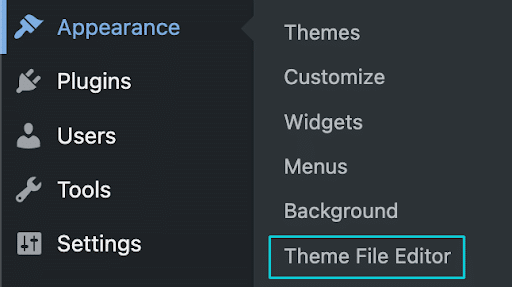
Setelah Anda berada di editor, cari file header. Biasanya itu akan diberi nama header.php atau yang serupa. Di dalam file, identifikasi kode yang menampilkan logo Anda. Ini biasanya akan terlihat seperti potongan kecil HTML yang diakhiri dengan .img.
Sekarang, ambil URL file logo baru Anda dari perpustakaan media dan ganti atribut 'src” dengan URL tersebut. Simpan perubahan Anda dan periksa beranda Anda serta beberapa halaman interior Anda untuk memastikan logo terlihat dan cocok dengan batasan tema khusus Anda.
Jika logo terlihat seperti yang Anda inginkan, lanjutkan dan buat perubahan ini di situs langsung Anda. Jika tidak, Anda dapat mempertimbangkan untuk menyewa pengembang WordPress untuk membantu Anda mengatasi perubahan ini.
Ukuran Logo WordPress Umum
Jadi, Anda siap untuk mengubah logo, Anda memiliki file dengan latar belakang transparan yang siap digunakan, dan Anda akan mengekspor file. Yang membuat Anda bertanya-tanya adalah: Berapa ukuran logo WordPress yang umum?
Kabar baiknya adalah, tidak ada jawaban yang tegas dan cepat untuk pertanyaan ini. Secara umum, Anda ingin memastikan file logo Anda cukup besar untuk dapat dibaca, terutama jika logo Anda menggunakan satu kata atau lebih, tetapi tidak terlalu besar sehingga memengaruhi, memindahkan, atau menggeser elemen lain dari logo Anda. lokasi.
Ukuran yang diperlukan untuk logo WordPress Anda kemungkinan akan bergantung pada bentuk logo dan tema Anda, jadi periksalah dokumentasi tema Anda untuk spesifik tentang apa yang paling cocok untuk situs yang menggunakannya.
Untuk titik awal yang baik, coba ubah ukuran logo persegi, segitiga, atau lingkaran menjadi 160×160 px dan logo persegi panjang menjadi 200×100 px. Publikasikan perubahan di lingkungan lokal untuk melihat tampilannya, dan buat penyesuaian yang diperlukan untuk ukuran Anda dari sana.
Kiat untuk Membuat Logo Hebat
Tidak ada cara yang salah atau benar untuk membuat logo. Apakah Anda bekerja dengan tim desain internal atau menyewa agensi untuk membantu branding Anda, ada beberapa cara untuk memastikan logo Anda terlihat bagus dan selaras dengan audiens yang Anda tuju.
Pertama, lihat apa yang dilakukan orang lain di industri Anda. Ini akan memberi Anda ide bagus tentang standar apa, di mana Anda dapat menciptakan kesamaan antara Anda dan pesaing Anda, dan di mana Anda dapat membuat perubahan yang disengaja untuk membantu Anda menonjol.
Anda ingin memastikan logo Anda menceritakan kisah yang akurat untuk bisnis Anda, tetapi logo yang terlalu mirip atau terlalu berbeda dari yang lain akan membuat Anda berbaur terlalu banyak atau menonjol seperti ibu jari yang sakit.
Satu area di mana Anda dapat menanamkan kesamaan kecil dengan orang lain di industri Anda adalah melalui palet warna Anda. Misalnya, banyak logo layanan kesehatan memilih warna biru sedang hingga gelap, karena biru dapat menyampaikan kepercayaan dan keandalan. Pilih palet warna Anda dengan hati-hati untuk memastikan Anda mengirimkan pesan yang Anda ingin audiens Anda terima.
Setelah Anda memiliki ide desain umum, periksa logo Anda menggunakan “tes juling”. Ubah ukuran logo yang Anda pertimbangkan menjadi ukuran terkecil yang ingin Anda gunakan (misalnya, ukuran logo yang ingin Anda gunakan di header situs web Anda). Jika Anda menyipitkan mata, apakah Anda masih dapat mengenali logo dengan ukuran tersebut? Jika demikian, Anda mungkin melakukan pekerjaan dengan baik. Jika tidak, pertimbangkan untuk mengurangi jumlah elemen dan menyederhanakan desain Anda untuk memastikannya dapat dibaca di mana pun itu ditampilkan.
Setelah logo Anda lulus tes juling, Anda mungkin juga mempertimbangkan untuk menyusun grup fokus untuk menilai logo Anda. Grup ini harus mencakup orang-orang yang mengetahui misi perusahaan Anda dan mereka yang tidak.
Apakah setiap kelompok mendapatkan perasaan yang sama ketika mereka melihat logo Anda? Apakah reaksi mereka sangat berbeda? Logo Anda harus menyatukan perasaan audiens tentang merek Anda, jadi pastikan itu membuat pernyataan yang jelas.
Buat Pernyataan Visual Dengan Logo Header WordPress Anda
Semoga panduan ini akan membantu Anda menggunakan logo Anda secara efektif untuk membangun identitas visual Anda di setiap halaman situs web Anda.
Anda dapat mengunjungi Pusat Sumber Daya kami untuk mendapatkan artikel tambahan yang akan membantu Anda membuat dan menerapkan logo yang indah di semua situs Anda! Berikut adalah beberapa untuk Anda mulai:
Inspirasi untuk Logo Anda Selanjutnya
Bagaimana Menjelaskan Pentingnya Desain Logo
Gunakan CSS Sprite untuk Membuat Logo Anda Responsif
